Android Oreo oynamanız için birçok harika yeni özellik sunar ve deneyimin her yönünü ince bir şekilde ayarlamak isteyenler için en iyilerden biri, bildirim kanalları. Bu şık kurulum, hangi bildirimlerin gününüzü kesintiye uğratacağını doğru bir şekilde ayarlamayı çok daha kolaylaştırır, böylece yalnızca gerçekten gerekli olduğunda pinglenirsiniz.
İşte nasıl çalıştığı!
- Bildirimin Önemi nasıl değiştirilir
- Kilit ekranınızdaki bildirim bilgilerini nasıl değiştirirsiniz?
- Bildirimlerin Rahatsız Etmeyin'i geçersiz kılmasına nasıl izin verilir?
- Belirli bir uygulama için bildirimler nasıl kapatılır
Bildirim önemi nasıl değiştirilir
Bir bildirimin önemi, göndereceği bildirim türünü ifade eder. Bir uygulamadan her bildirimi kullanılabilir olduğu anda aldığınızdan emin olmak istiyorsanız, onu acil olarak işaretlemek istersiniz. Diğer uygulamalarla o kadar önemli olmayabilir ve sizi asla bilgilendirmeyecek şekilde ayarlanabilir. Sana bakarken, Facebook'un "Bu Günde" bildirimi.
Verizon, Pixel 4a'yı yeni Sınırsız hatlarda ayda sadece 10 ABD doları karşılığında sunuyor
- Aç Ayarlar telefonunda.
- Dokunmak Uygulamalar ve bildirimler.
-
Dokunmak Uygulama bilgisi

- İçin dokunun uygulamayı aç Kimin Bildirimleri ayarlarını düzenlemek istediğiniz.
- Dokunmak Uygulama bildirimleri.
-
Dokunmak Genel bildirimler.

- Dokunmak Önem.
-
İçin dokunun yeni Bildirim Ayarlarınızı seçin.

Kilit ekranınızdaki bildirim bilgilerini nasıl değiştirirsiniz?
Kilit ekranınızda bir bildirimden ne kadar bilgi görüntüleneceğini değiştirebilirsiniz. Bu, gizlilik için gösterilen çok az bilgi veya kolaylık sağlamak için gösterilen bilgilerin çoğu arasından seçim yapabileceğiniz anlamına gelir.
- Aç Ayarlar telefonunda.
- Dokunmak Uygulamalar ve bildirimler.
-
Dokunmak Uygulama bilgisi

- İçin dokunun uygulamayı aç Kimin Bildirimleri ayarlarını düzenlemek istediğiniz.
- Dokunmak Uygulama bildirimleri.
-
Dokunmak Genel bildirimler.

- Dokunmak Kilit ekranında.
-
İçin dokunun bilgiyi seç kilit ekranınızda görüntülenir.
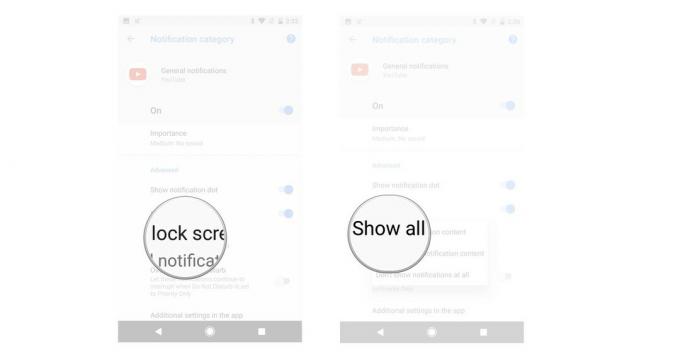
Bildirimlerin Rahatsız Etmeyin'i geçersiz kılmasına nasıl izin verilir?
Belirli uygulamaların her zaman sizi bilgilendirdiğinden emin olmak istiyorsanız, uygulamaya Rahatsız Etmeyin modunu geçersiz kılmasını söyleyebilirsiniz.
- Aç Ayarlar telefonunda.
- Dokunmak Uygulamalar ve bildirimler.
-
Dokunmak Uygulama bilgisi

- İçin dokunun uygulamayı aç Kimin Bildirimleri ayarlarını düzenlemek istediğiniz.
-
Dokunmak Uygulama bildirimleri.
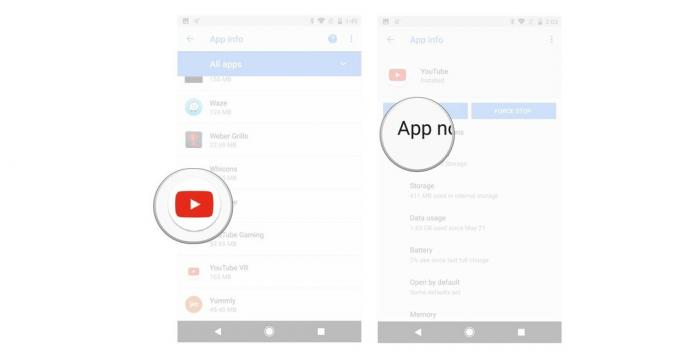
- Dokunmak Genel bildirimler.
-
Simgesine dokunun. Rahatsız Etmeyin'i Geçersiz Kıl'ın yanında geçiş yapın.
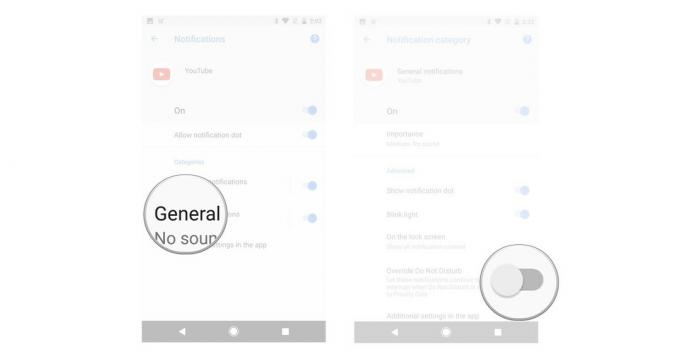
Bildirimler nasıl kapatılır
Bazı durumlarda, belirli bir uygulama için bildirimleri tamamen kapatmak isteyebilirsiniz ve Android Oreo ile bu her zamankinden daha kolay.
- Aç Ayarlar telefonunda.
- Dokunmak Uygulamalar ve bildirimler.
-
Dokunmak Uygulama bilgisi

- İçin dokunun uygulamayı aç Kimin Bildirimleri ayarlarını kapatmak istediğiniz.
- Dokunmak Uygulama bildirimleri.
-
Simgesine dokunun. ilk geçiş Bildirimleri açmak veya kapatmak için.

Sorular?
Android O'daki bildirim kanallarıyla ilgili hala sorularınız mı var? Herhangi bir bildirim kanalında değişiklik yapacak mısınız? Aşağıdaki yorumlarda bunun hakkında ne düşündüğünüzü bize bildirin!
